ReviOS の新しいバージョンについては、2 つの個別の ISO が提供されています。 1 つは新しい ReviOS インスタンスをインストールするためのもので、もう 1 つは以前の ReviOS バージョンをアップグレードするためのものです。このようにして、ユーザーはファイルを再インストールしたり損失したりすることなく、ReviOS インスタンスを更新できます。
危険
これは実験的なアプローチです。アップグレードは複数回テストされていますが、明らかにすべてのエッジケースをカバーすることはできません。慎重に使用してください。
この方法は、少なくとも 21H2 Windows バージョンまたはストック Windows で 以前の ReviOS インストール からアップグレードする場合にのみ機能します (ただし、完全な新規インストールの場合は推奨されます)。 。 他の カスタマイズ 調整 システム アップグレードは機能せず、サポートされていません。 ReviOS 10 から 11 へ、またはその逆のクロスアップグレードは機能するはずですが、テストされていません。
そして、ReviOS をインストールするパーティション (よく呼ばれます) には、少なくとも 20 ~ 25 GB の空き容量が必要です。 C:
ReviOS 10 または 11 の最新の Upgrade を弊社のダウンロード ページからダウンロードします。ウェブサイトのバージョン。
アップグレードオプションを必ずダウンロードしてください。
ファイル エクスプローラーで、ISO ファイルをダウンロードした場所に移動し、ウィンドウの空きスペースで Shift を押します。 #ここで PowerShell ウィンドウを開く を右クリックして選択し、次のコマンドを入力します:
1个 ログイン後にコピー | Get-FileHash -Algorithm MD5 -Path ログイン後にコピー |
そして、<file name></file> の部分を ReviOS インストーラー ファイルの名前に置き換えます。 Tab ボタンを使用してファイル名を自動補完できます。 例: Get-FileHash -Algorithm MD5 -Path .\ReviOS-10-22.10-Upgrade.iso
コマンドがファイルのハッシュ値を返したら、それを比較します。 Web サイトの検証ページで、対応する MD5 ハッシュ値を比較します。それらが一致する場合は、ISO ファイルが破損していないことを意味し、プロセスを続行できます。
最初に、ReviOS がインストールされているパーティション上の ISO ファイルを抽出する必要があります。 イメージをマウントしてファイルをコピーするか、7-Zip などのファイル アーカイブ ソフトウェアを使用します。
これは重要です。なぜなら、 マウントされた ISO からアップグレード プロセスを実行するだけでは、アップグレード プロセスが機能しないからです。
これが機能しないもう 1 つの状況は、ISO を USB またはネットワークにマウントされたドライブに抽出した場合です。 したがって、 ファイルが PC 上にあることを確認してください。これを行う最も簡単な方法は、Desktop または Windows パーティション (通常は C:.
#upgrade.bat ファイルを実行するだけです。 upgrade.bat ファイルがない場合は、setup.exe を実行してください。同様に、テレメトリ パラメーターが欠落しているなど、bat ファイルでエラーが返された場合も同様です。 以下が開きます。
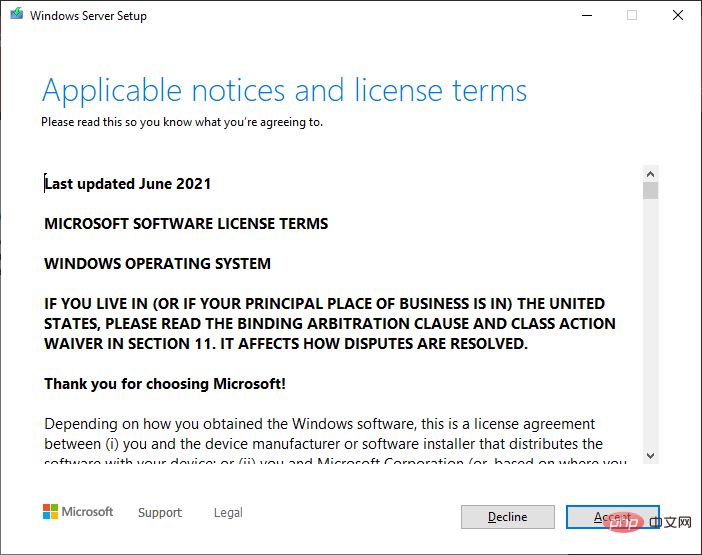 ここでは、インストールで提供されるデフォルト設定を完了するだけです。 (次に、同意し、インストールします)
ここでは、インストールで提供されるデフォルト設定を完了するだけです。 (次に、同意し、インストールします)
次の画面が表示されます:
実際には Windows Server はインストールされません。 ReviOSSpoof ファイルにより、TPM と SecureBoot のないハードウェアで ReviOS 11. にアップグレードできるようになります setup.exe
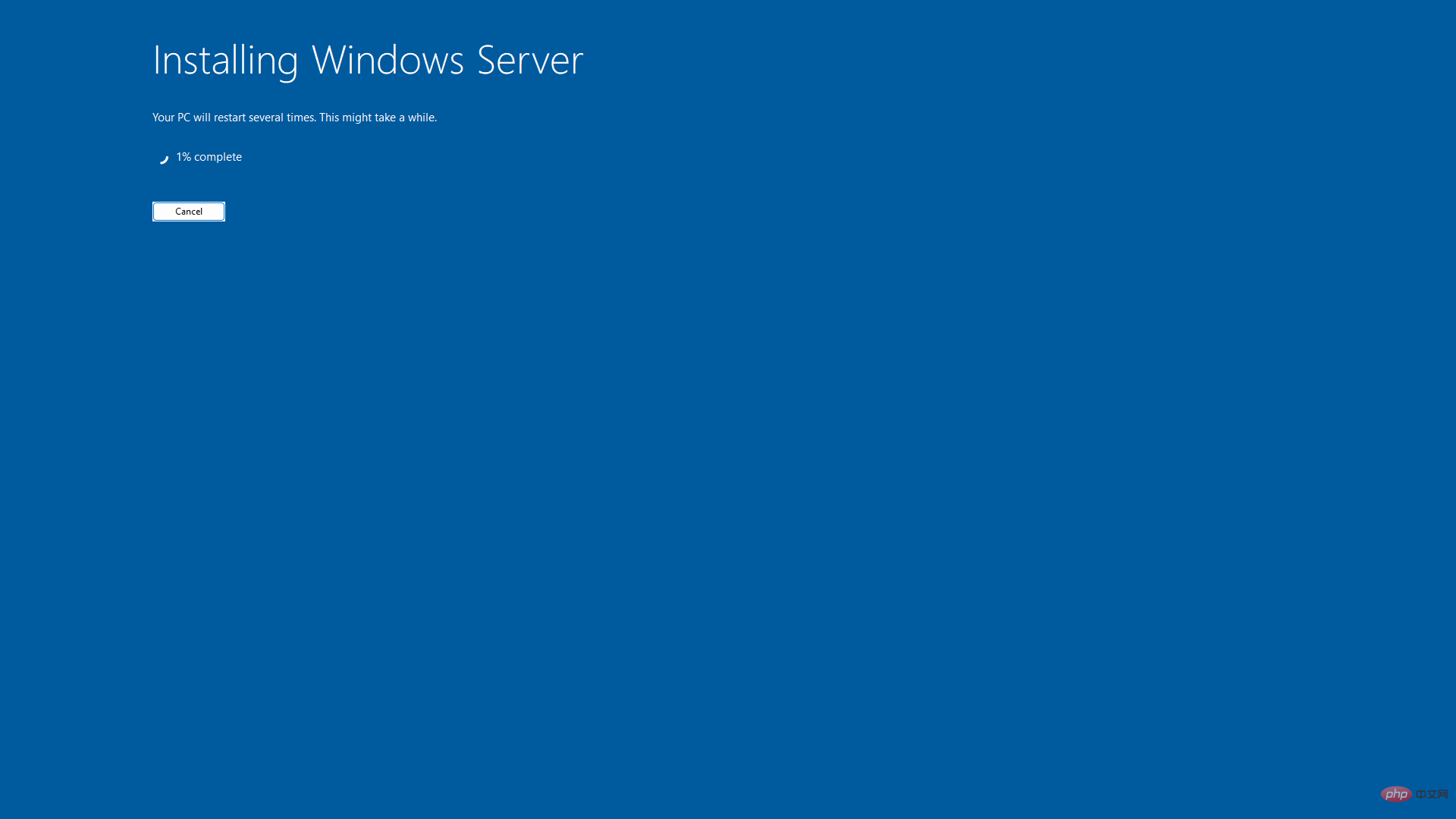 ここからは、ただ待つだけです。インストーラーはオペレーティング システムをコピーしてから新しいオペレーティング システムをセットアップする必要があるため、この時間はハードウェアによって異なります。
ここからは、ただ待つだけです。インストーラーはオペレーティング システムをコピーしてから新しいオペレーティング システムをセットアップする必要があるため、この時間はハードウェアによって異なります。
アップグレードすると、オペレーティング システムが複数回再起動されます。
考えられる問題¶
再起動 通常は問題が解決します。
再起動しても問題が解決しない場合は、Windows 自体の問題が影響している可能性があります。次の手順を順番に試してみてください。 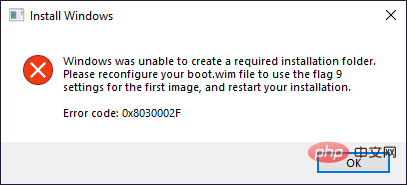
以前にマウントされた ISO から、または WinRAR を使用してファイルをコピーしたことがある場合は、
7-Zipupgrade.bat を使用する代わりに、ステップ 1 を試してください。これは、内部フォルダーへのアクセスを誰でも、あらゆるものに提供してしまうため、最後の手段である必要があります。 これらの手順のいずれでも問題が解決しない場合は、クリーン インストールを実行する必要があります。 をアップグレードしても、お使いのマシンでは ステップ 4: アップグレードが完了すると、クリーン インストール後と同様に、オペレーティング システムの準備が再度実行されます。一部のユーザーは古いバージョンを好むため、デフォルトでは ReviOS は Windows.old フォルダーを削除しません。これをクリーンアップするには、管理者としてディスク クリーンアップを実行し、以前の Windows インストール詳細情報を選択します。
以上がReviOS を新しいバージョンにアップグレードするにはどうすればよいですか?の詳細内容です。詳細については、PHP 中国語 Web サイトの他の関連記事を参照してください。